Beberapa pengguna telah mengalaminya masalah mengalih keluar bukti kelayakan dan akaun cache lama daripada versi web Microsoft Teams . Dalam siaran ini, kami akan menunjukkan kepada anda cara memadam akaun lama daripada Pasukan di web, mengosongkan bukti kelayakan Microsoft Teams melalui Penjelajah atau Panel Kawalan & mengalih keluar akaun Pasukan daripada Tetapan Windows 11.

Cara memadam akaun lama daripada Pasukan di web
Jika anda ingin mengetahui cara mengalih keluar bukti kelayakan dan akaun lama yang dicache daripada Microsoft Teams di Web, maka kami cadangkan mengikuti langkah mudah yang dibentangkan dalam artikel ini:
- Buka penyemak imbas -web anda
- Navigasi ke Pasukan di web
- Klik pada Log keluar
- Pilih akaun pilihan
- Padamkan kuki untuk mengosongkan bukti kelayakan cache lama
Lancarkan penyemak imbas web dan cari jalan anda ke versi web Pasukan.
Cukup taip teams.microsoft.com dalam bar alamat pelayar web anda.
Tekan kekunci Enter untuk memuatkan halaman rasmi.
Dari sana, log masuk dengan kelayakan akaun rasmi anda.
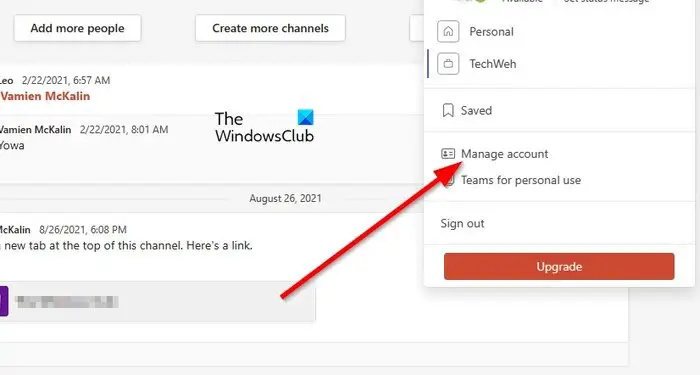
Kami mengesyaki bahawa anda menggunakan berbilang akaun Pasukan, dan berita baiknya ialah semua pengguna boleh bertukar antara sama ada dengan mudah, dan perkara yang sama berlaku untuk mengalih keluar akaun tersebut.
Untuk mengalih keluar akaun bermasalah, maka, anda harus mengklik pada Gambar Profil.
makecab.exe
Anda sepatutnya melihat menu konteks lungsur turun.
Daripada menu itu, sila klik pada butang Urus Akaun untuk bergerak ke hadapan.
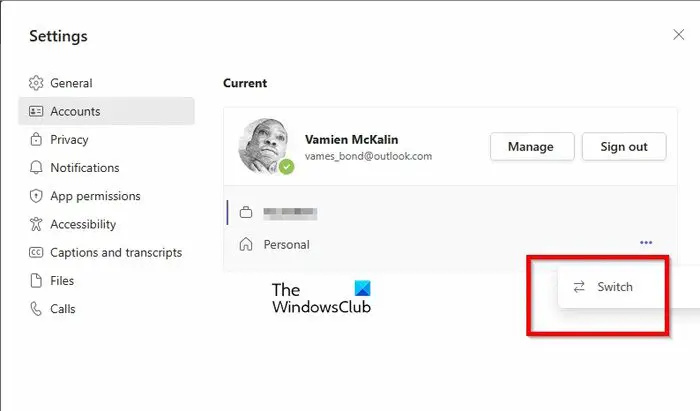
Akhir sekali, anda mesti memilih akaun yang anda ingin log keluar. Seperti biasa, ini tidak akan mengambil sedikit masa anda.
Pada masa ini, anda akan melihat senarai kecil semua akaun yang sedang dilog masuk ke Pasukan.
Klik pada butang menu tiga titik di sebelah akaun.
Pilih pilihan Tukar daripada menu konteks.
ralat runtimebroker.exe
Tunggu halaman dimuatkan semasa sistem membuka akaun yang dipilih.
Klik Gambar Profil, kemudian pilih Log Keluar, dan itu sahaja untuk itu.
Dari segi memadamkan bukti kelayakan lama yang dicache yang terikat dengan Pasukan di web, anda dikehendaki memadamkan kuki daripada pelayar web anda.
Siaran ini akan menunjukkan kepada anda bagaimana untuk kosongkan Kuki, Data Tapak, Cache untuk tapak web tertentu dalam Chrome, Edge, Firefox dan Opera .
Cara mengosongkan kelayakan Microsoft Teams menggunakan Explorer
Bukti kelayakan Microsoft Teams boleh dipadamkan pada komputer kongsi jika folder tetapan dialih keluar daripada sistem. Jika anda tidak tahu bagaimana untuk menyelesaikannya, mari kami jelaskan.
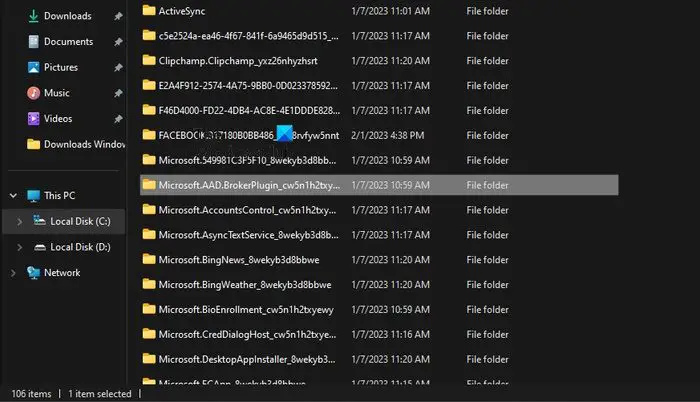
Untuk mengosongkan kelayakan Microsoft Teams. buka File Explorer dan cari jalan anda ke folder berikut:
C:\Users\%username%\AppData\Local\Packages\Microsoft.AAD.BrokerPlugin_*
Bila awak lihat Microsoft.AAD.BrokerPlugin_* folder, sila padamkannya.
Folder ini mengandungi tetapan yang berkaitan dengan kelayakan akaun Microsoft Teams.
Kosongkan kelayakan Pasukan melalui Panel Kawalan
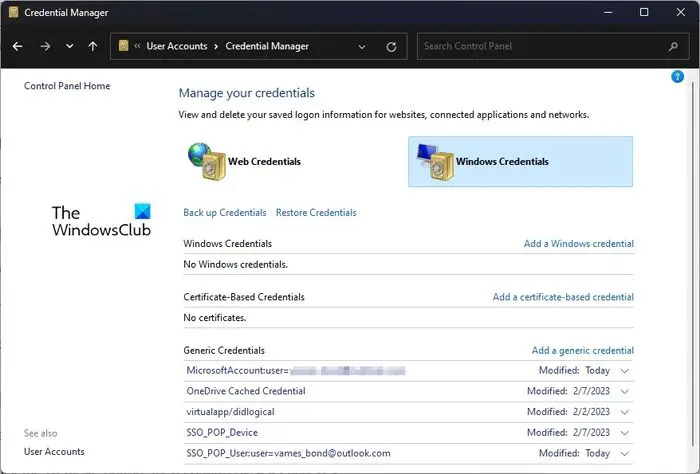
Penyelesaian lain untuk dicuba di sini ialah mengosongkan kelayakan Microsoft Teams dari dalam Pengurus Kredensial.
- Buka Panel Kawalan.
- Dari sana, pilih Akaun Pengguna daripada senarai pilihan yang tersedia.
- Lihat bahagian kanan dan klik pada Pengurus Kredensial.
- Navigasi ke Windows Kredensial, kemudian kembangkan bahagian Microsoft Office 365/Teams.
- Klik butang Alih Keluar, kemudian sahkan dengan memilih Ya.
- Tutup Panel Kawalan, dan pastikan selepas itu melancarkan semula Microsoft Teams.
Log masuk sekali lagi dengan Akaun Microsoft anda, dan itu sahaja, anda sudah selesai.
Alih keluar akaun Teams daripada Tetapan Windows 11
Pilihan terakhir di sini adalah untuk mengalih keluar akaun Pasukan daripada kawasan Tetapan Windows 11.
- Buka apl Tetapan
- Pilih E-mel & Akaun
- Keluarkan peranti yang menyinggung perasaan
- Tambah akaun lagi
Untuk membuka apl Tetapan, sila klik pada kekunci Windows + I.
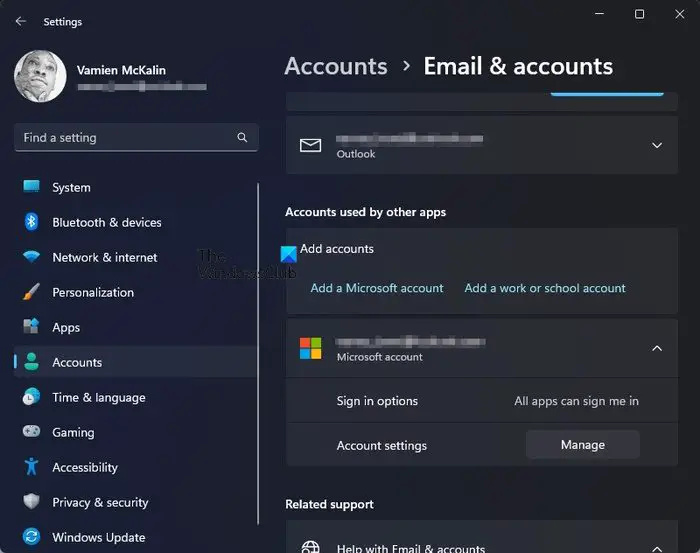
- Daripada halaman utama Tetapan, klik pada Akaun pada panel kiri.
- Selepas itu, sila klik pada E-mel & Akaun.
- Cari kategori yang berbunyi, Akaun yang digunakan oleh apl lain.
- Kembangkan bahagian Microsoft 365, kemudian klik pada Urus.
- Halaman web akan dimuatkan dalam pelayar web lalai anda.
- Log masuk dengan akaun Microsoft anda.
- Pilih pilihan Lihat Semua Peranti.
- Cari peranti anda, kemudian klik pada Alih Keluar Peranti.
Akhir sekali, anda mesti kembali ke menu Tetapan dalam Windows 11.
Navigasi kembali ke E-mel & Akaun, kemudian tambah akaun Microsoft 365 anda sekali lagi.
Selepas itu selesai, mulakan semula Microsoft Teams untuk melihat sama ada kelayakan cache telah dikosongkan.
BACA : Apl Web Microsoft Teams tidak berfungsi atau dimuatkan
fon tidak akan berubah perkataan
Bagaimanakah saya mengosongkan cache dalam Microsoft Teams?
Membersihkan Cache Microsoft Teams hanya akan mengambil sedikit masa anda. Cuma buka File Explorer kemudian navigasi ke %appdata%\Microsoft\teams. Buka semua folder berikut dan padamkan kandungan di dalamnya:
- %appdata%\Microsoft \teams\application cache\cache
- %appdata%\Microsoft \teams\blob_storage
- %appdata%\Microsoft \teams\Cache
- appdata%\Microsoft \teams\databases
- appdata%\Microsoft \teams\GPUcache
- appdata%\Microsoft \teams\IndexedDB
- appdata%\Microsoft \teams\Local Storage
- appdata%\Microsoft \teams\tmp
Mulakan semula Microsoft Teams apabila tindakan di atas telah selesai.
Bagaimanakah cara saya mengalih keluar log masuk lama daripada Pasukan?
Dari segi mengalih keluar kelayakan log masuk lama daripada Microsoft Teams, ini adalah perkara lain yang mudah dilakukan. Anda boleh membuka apl dan log keluar daripada semua akaun kerana berbilang akaun mungkin terikat dengan apl Pasukan anda. Sebagai alternatif, adalah mungkin untuk mengalih keluar log masuk lama daripada bahagian Akaun melalui aplikasi Tetapan yang terletak di bawah E-mel & Akaun.















